 SAI软件如何裁剪图片?这是简单的操作方法一
SAI软件如何裁剪图片?这是简单的操作方法一
SAI软件如何裁剪图片?很多用户在使用SAI软件的时候都会有这样的问题:从网络上找到一个比较好的图片素材,但目前电脑分辨率显示下,会显得很大,而且不想用其它软件重新编辑。所以,想要知道SAI软件如何裁剪一下。所以,在接下来的内容中,小编就来为大家分享一下简单的操作方法,一起来看下吧。

步骤一:打开电脑上已经装好的SAI软件,并导入已经下载的图片素材;

步骤二:进入到图片裁剪步骤,点击软件上方的“图像”菜单,并点击“画布大小”选项;

步骤三:进入到画布大小的设置界面,点击“扩展”选项;
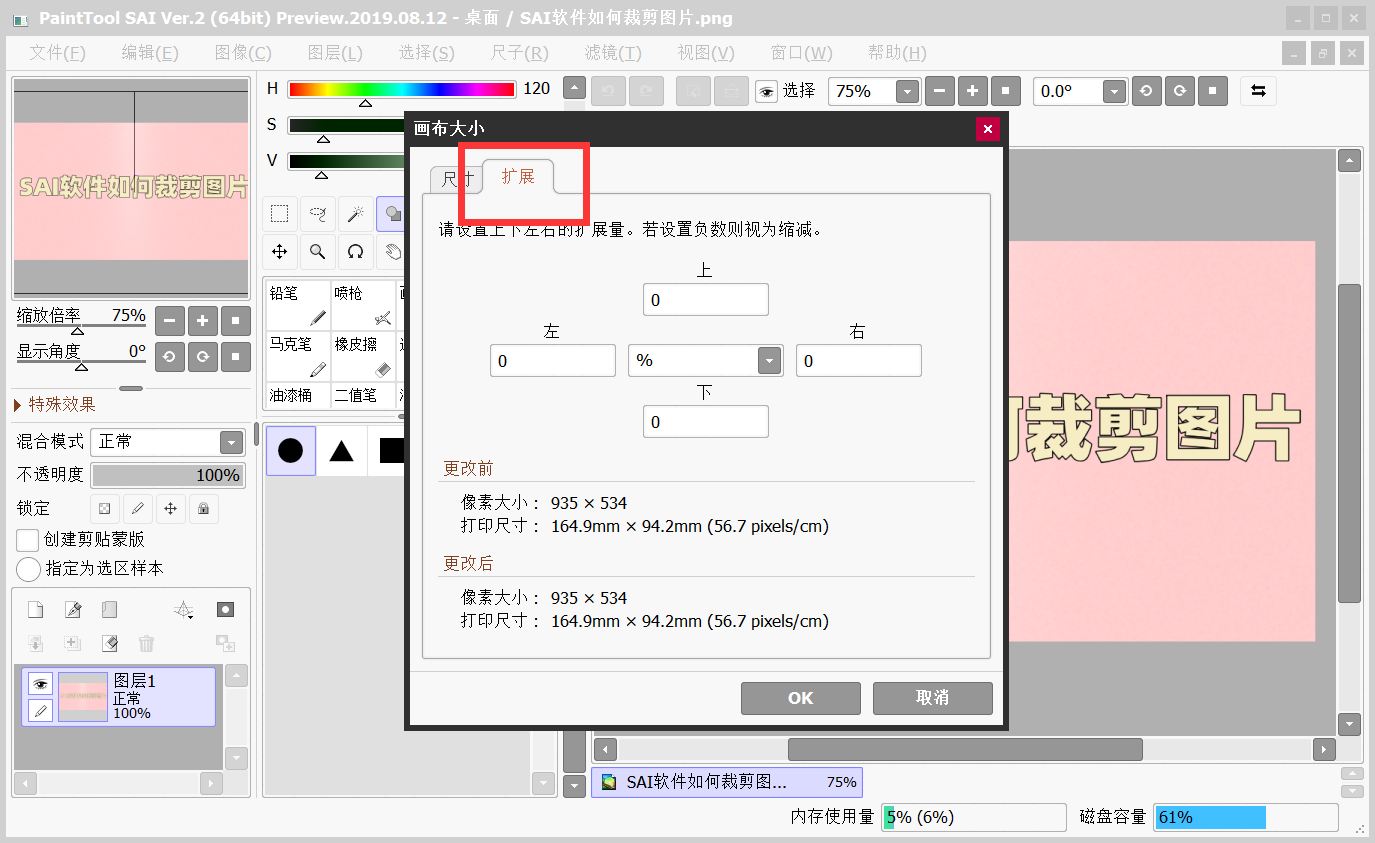
步骤四:根据自己的需求,设置上下左右的大小。例如:我们需要裁掉图像上方20像素的大小,我们直接在“上”的选项里输入“-20”即可。
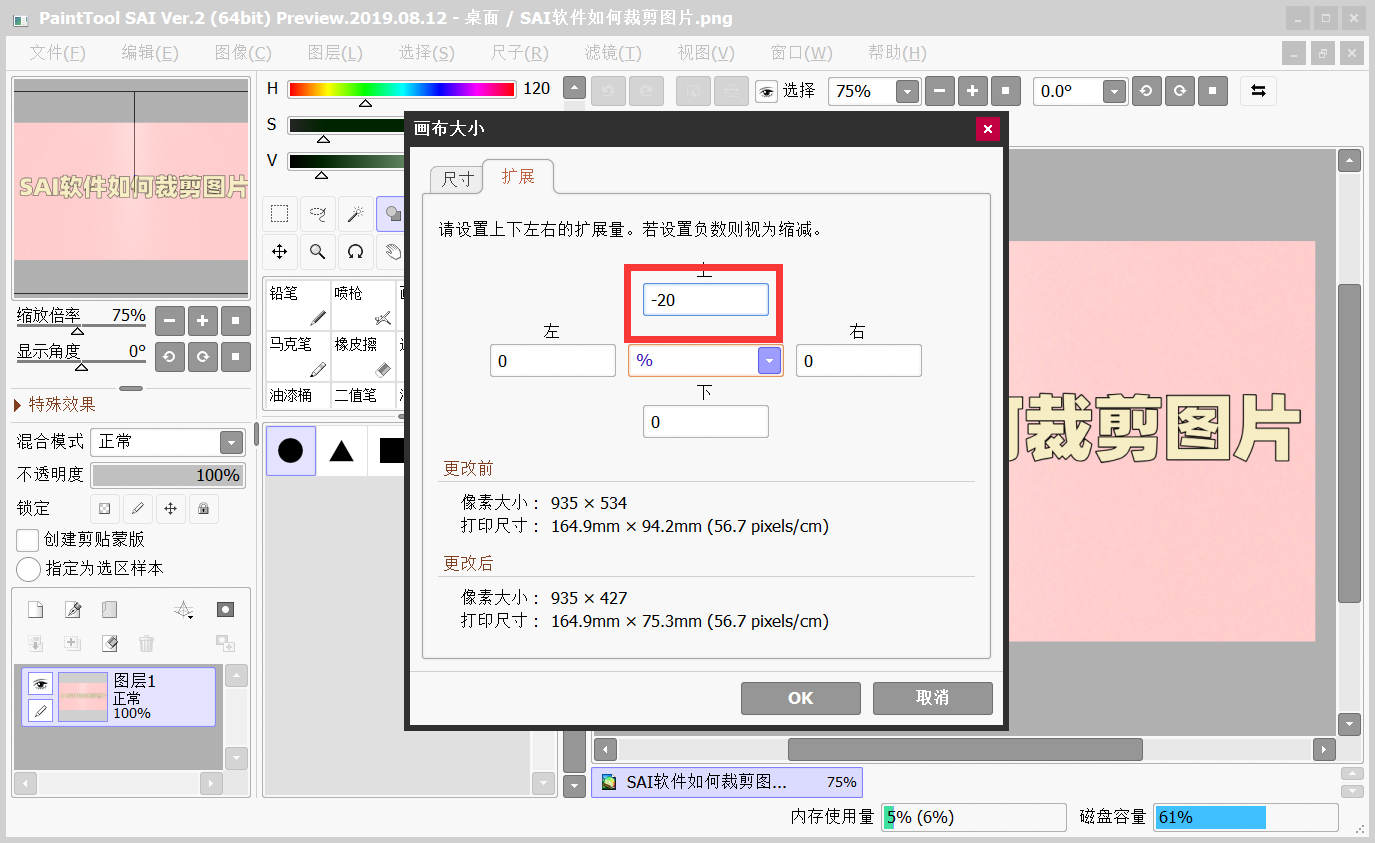
步骤五:点击“保存”之后,即可查看裁剪后的图片内容了。

以上就是为大家分享的SAI软件裁剪图片的方法了,如果您在使用SAI软件的时候也有遇到类似的问题,建议您参照上述方法手动尝试下。最后,如果您觉得上述分享的内容对您有所帮助,欢迎您点赞收藏哦。
 Easy PaintTool SAI
Easy PaintTool SAI

 "sai2"
"sai2"